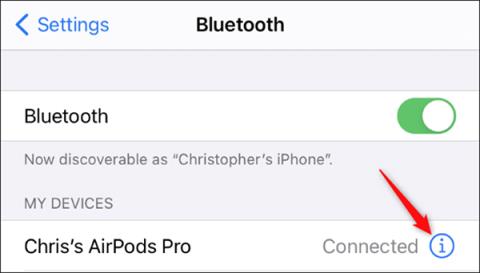AirPodsをApple TVに接続する方法

Apple TV で AirPods、AirPods Pro、または AirPods Max を簡単に接続して、プライベートに音声を楽しむ方法を解説します。

場合によっては、ユーザーが充電器を Windows 10 ラップトップに接続すると、バッテリーが充電されないというエラーが発生することがあります。この場合、ユーザーはソフトウェアを調整するか、新しいバッテリーを交換することでエラーを修正できますが、エラーがさらに深刻な場合は、デバイスを修理センターに持ち込んでサポートを受けることができます。
注記:
以下の手順を実行する前に、バッテリーを取り外し、バッテリーを再度挿入し、バッテリー充電器を接続して、引き続きエラーが発生するかどうかを確認してください。
場合によっては、ラップトップを再起動するとエラーが解決する場合もあります。
解決策を適用してもエラーが解決しない場合は、以下の手順に従ってエラーを修正してください。
ステップ1:
画面の左下隅にある Windows アイコンを右クリックしてパワー ユーザー メニューを開き、デバイス マネージャーというオプションを見つけて選択します。

ステップ2:
このとき、デバイスマネージャーという名前のウィンドウが画面に表示されます。ここでは、 「Batteries」というセクションの横にある矢印アイコンをクリックしてそのセクションを展開します。次の手順では、[Microsoft ACPI-Compliant Control Method Battery]を右クリックし、[アンインストール]を選択します。

ステップ 3:
次に、 「アクション」という名前のタブをクリックし、 「ハードウェア変更のスキャン」オプションをクリックします。

ステップ 4:
次に、その横にある矢印アイコンをクリックして、「バッテリー」セクションを再度展開します。「Microsoft ACPI-Compliant Control Method Battery」を右クリックし、「Update Driver Software」を選択します。

ステップ5:
ソフトウェアドライバーの検索方法を選択するように求められます。ドライバーが利用可能な場合は、「コンピューターを参照してドライバー ソフトウェアを検索」オプションを選択できます。または、Windows で適切なソフトウェア ドライバーを検索する場合は、[更新されたドライバー ソフトウェアを自動的に検索する]オプション をクリックします。

最後にコンピュータを再起動して、変更を適用します。
上記の方法に加えて、デバイスの電源を切り、バッテリーを取り外して約 1 分間待ってからバッテリーを再度挿入し、エラーがまだ存在するかどうかを確認してみることもできます。
以下のその他の記事を参照してください。
幸運を!
Apple TV で AirPods、AirPods Pro、または AirPods Max を簡単に接続して、プライベートに音声を楽しむ方法を解説します。
Appleは、AirPodsとAirPods Proのパフォーマンスを向上させる多くの新機能を備えたiOS 14を設計しました。QuantrimangがAppleがiOS 14でAirPodsに追加したすべての機能を紹介します。
OPPO Reno 5 Pro 5Gは、パフォーマンスとデザインに優れたスマートフォンで、最新のDimensity 1000+チップセットを搭載しています。
この記事では、Quantrimang が Android での AirPods のエクスペリエンスを向上させるのに役立ついくつかのアプリケーションを紹介します。
世界有数の Wifi トランスミッターの 1 つは TP Link に属しています。ただし、多くのユーザーは USB Wifi TP Link のインストールに苦労しています。
フラッシュ ドライブは、USB ポートを使用する任意のコンピュータまたはデバイスに接続できる小型のポータブル データ ストレージ デバイスです。この記事では、Windows 10 でフラッシュドライブを使用する方法を説明します。
コンピューターの問題は、多くの場合、不快感を引き起こすものです。ただし、最も厄介な問題の 1 つはマウスです。これがないと、システムを操作するのが面倒になります。
これは、同じ機能を備えた無数のソフトウェアの中で、コンピューターの RAM を最適化するためのトップ 5 のソフトウェアです。全体として、それらは本当に優れており、驚くほど効果的です。お使いのコンピュータ システムに最適で互換性のあるソフトウェアを選択していただければ幸いです。
以下の記事では、Quantrimang が AirPods の全体的な使い方をガイドします。
ウェブカメラは、ハッカーがコンピュータに不法に侵入し、ソーシャル ネットワーク アカウントなどの個人情報を盗むためのツールになる可能性があります。